萬盛學電腦網 >> 圖文處理 >> Coreldraw教程 >> Coreldraw打造精致小龍女精致瓷盤
Coreldraw打造精致小龍女精致瓷盤
先看下完成圖吧,精致的瓷盤,出塵飄逸的小龍女,效果還不錯吧!

下面我們來看一下打造的過程吧:
1、選擇橢圓工具,按住ctrl鍵畫出一個正圓,設置輪廓顏色為C:0 M:60 Y:60 K:40,輪廓寬度為1.411mm。

2、在工具欄中選擇交互式填充工具,填充類型選擇射線,顏色為C:0 M:0 Y:0 K:10和白色,從圓形中心向外拉出一個漸變,給盤子上色,具體設置如下:
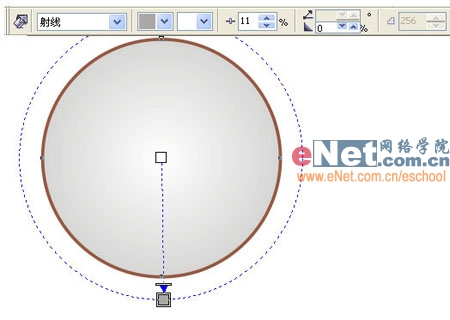
3、選中圓形,按住shift鍵向內拖動使之等比例縮小,放開鼠標時點一下右鍵,就復制出一個小圓,設定其輪廓寬度為0.706 mm。

4、選擇交互式陰影工具,在小圓上拉出一個陰影,增加盤子的立體感,陰影顏色為C:0 M:0 Y:0 K:30,具體設置如下:
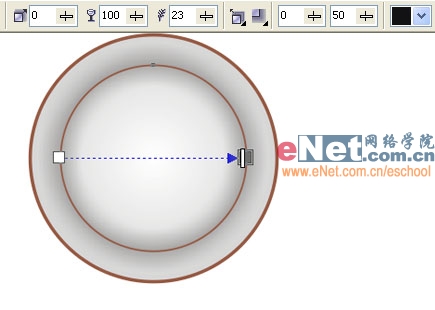
5、為盤子添加高光。用貝塞爾工具在盤子左側畫出如下形狀,填充白色,復制一個挪到右邊,改變一下形狀和角度,形成高光。

6、制作盤子的支腳。用貝塞爾工具畫出大致形狀,用形狀工具選中全部節點後按ctrl+Q轉換為曲線,然後調節為如下形狀,填充黑色。復制一份,水平翻轉後挪到右邊,將兩個支腳放到盤子下部的合適位置,一個晶瑩剔透的盤子就完工了。


7、按ctrl+I導入一張小龍女的圖片,這個畫面美麗清冷,很符合瓷器給人的清新雅致的感覺。保持圖片選中狀態,選擇效果->圖框精確剪裁->放置在容器中,出現黑色的箭頭後點一下盤子裡的小圓,圖片就進去了。
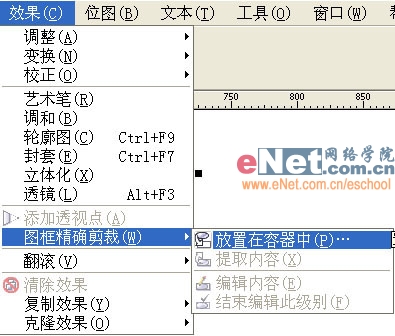
8、在圖片上點右鍵選擇“編輯內容”,就進入了編輯界面,在這裡可以調整圖片的位置。

9、調整好圖片的位置之後再次點右鍵選擇“結束編輯此級別”即可退出,至此一個精致的小龍女瓷盤就打造成功了。

我們還可以把小龍女的圖片換成自己的照片或者喜歡的圖片,打造出各種不同圖案的盤子,一勞永逸滴說。
- 上一頁:CorelDRAW繪制逼真氣泡泡
- 下一頁:CDR制作七夕情人節吊旗技巧
Coreldraw教程排行
軟件知識推薦
相關文章
copyright © 萬盛學電腦網 all rights reserved



